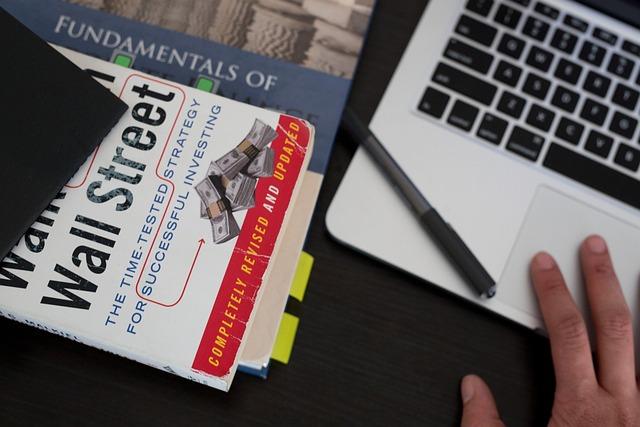随着信息技术的快速发展,办公软件已经成为我们日常工作中不可或缺的工具。WPS作为一款优秀的办公软件,提供了许多实用的功能,其中分列功能在表格数据处理中尤为实用。本文将为您详细介绍WPS分列功能的位置、使用方法以及相关技巧,帮助您轻松掌握表格数据处理技巧。
一、WPS分列功能的位置
1.打开WPS表格,点击菜单栏中的数据选项。
2.在数据菜单中,找到分列选项,点击即可。
3.此外,您还可以通过快捷键Ctrl+E快速打开分列功能。
二、WPS分列功能的使用方法
1.选中需要分列的数据区域。
2.打开分列功能后,弹出文本分列向导对话框。
3.在对话框中,根据您的需求选择分列方式,如分隔符号、固定宽度等。
4.根据所选分列方式,设置相应的参数,如分隔符号、固定宽度等。
5.点击下一步,系统将自动按照设置进行分列。
6.分列完成后,点击完成按钮,即可看到分列后的效果。
三、WPS分列功能的技巧
1.在分列过程中,如果遇到数据格式错误,可以手动调整列宽或数据格式。
2.如果需要对分列后的数据进行排序或筛选,请在分列前先进行排序或筛选操作。
3.在分列时,可以设置多个分隔符号,以提高分列的准确性。
4.如果分列的数据中包含日期、时间等特殊格式,请在分列过程中选择相应的格式,以确保数据正确分列。
5.对于固定宽度的分列,可以手动调整列宽,以便更好地显示数据。
6.在分列过程中,如果遇到无法自动识别的分隔符号,可以尝试使用自定义分隔符号功能,手动输入分隔符号。
四、总结
WPS分列功能是表格数据处理中非常实用的工具,通过掌握分列功能,您可以快速地将表格数据进行整理、分析。本文详细介绍了WPS分列功能的位置、使用方法以及相关技巧,希望对您有所帮助。在实际操作过程中,请根据实际情况灵活运用,不断提高表格数据处理能力。
在使用WPS办公软件的过程中,您可能还会遇到其他问题,欢迎随时提问,我们将竭诚为您解答。让我们一起努力,掌握更多办公技巧,提高工作效率!